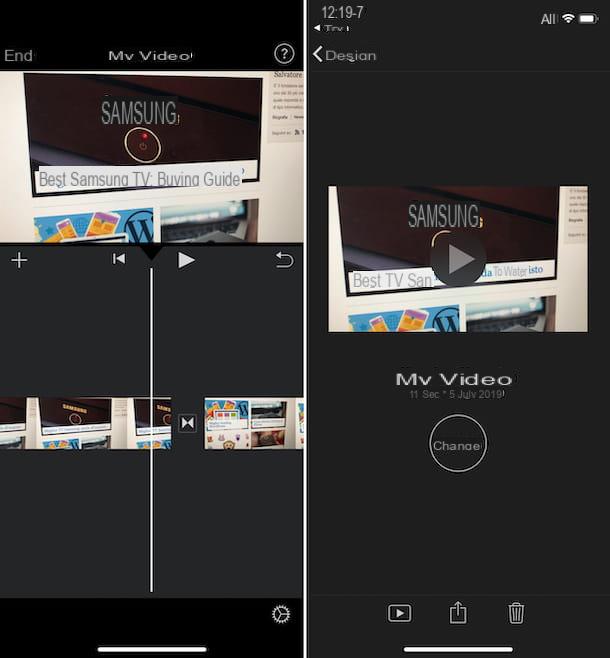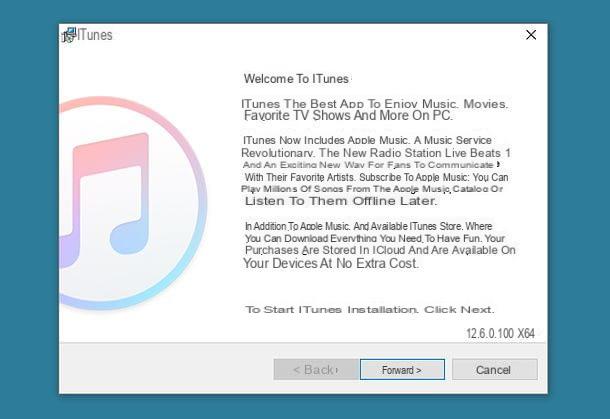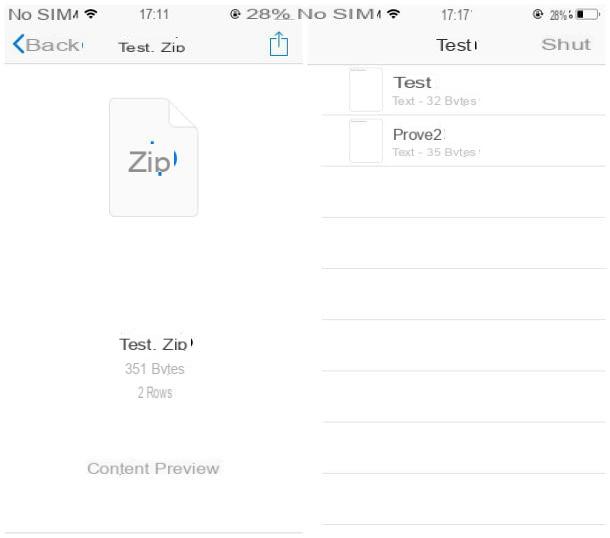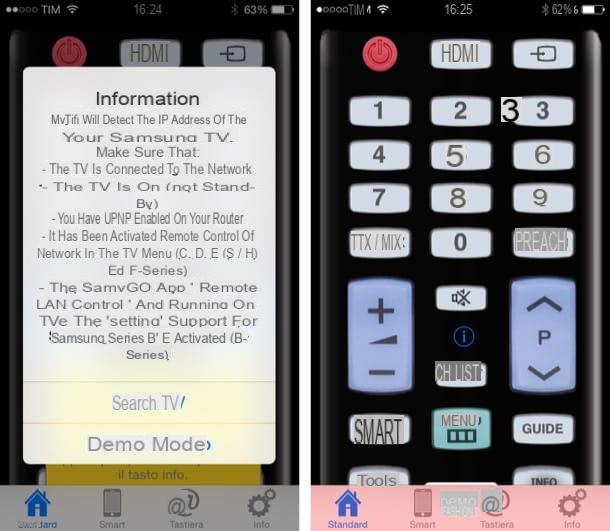Como inserir SIM no iPhone X

Antes de ligar o seu iPhone X e descobrir como usá-lo, é necessário inserir um SIM dentro dele. O procedimento a seguir é semelhante ao que mostrei anteriormente no meu guia sobre como inserir cartões SIM do iPhone.
Tudo que você precisa fazer é pegar o clipe de papel de metal contido na embalagem do telefone (no cartão branco), insira-o no orifício no lado direito do iPhone e retire a gaveta do SIM. Neste ponto, pegue seu cartão (que deve estar em Nano SIM), encaixe-o no seu alojamento e volte a colocar a gaveta no seu lugar.
Como ligar o iPhone X

Uma vez que o SIM tenha sido inserido no iPhone, você deve ligá-lo pressionando e segurando o botão do lado direito até que o logotipo da Apple apareça na tela. Mais fácil do que isso ?!
Como fazer a configuração inicial do iPhone X

Assim que o iPhone X estiver ligado, você pode ir para a configuração inicial. Escolha, portanto, o linguagem no qual usar o dispositivo, indica o país onde você está e escolha se deseja usar o configuração rápida, aproximando outro iPhone (ou iPad) equipado com iOS 11 para o dispositivo, ou se deve continuar com o configuração manual.
Em seguida, você precisa se conectar a um Rede Wi-Fi, você precisa configurar o ID do rosto (você encontrará mais informações sobre isso no próximo capítulo do tutorial) e configure um código de desbloqueio para o telefone. Feito isso, escolha se deseja configurar seu iPhone X como um novo dispositivo, Se restaurar dados de backups do iCloud ou iTunes ou se deseja importar dados de um Dispositivo Android.
Finalmente, faça login com o seu Apple ID (ou crie um ID Apple tocando no item apropriado), configure Siri, pagar a Apple e chaveiro iCloud (para armazenar e sincronizar senhas através do navegador Safari), escolha se deseja ou não compartilhar o estatísticas de utilização iPhone com desenvolvedores da Apple e de terceiros e aproveite seu novo iPhone!
Como configurar o Face ID

Uma das principais inovações introduzidas pela Apple com iPhone X é o Face ID, o sistema de reconhecimento facial que permite desbloquear o celular, fazer compras e se autenticar em diversos aplicativos usando o rosto. Também funciona no escuro, se você mudar de visual ou se usar óculos ou lentes de contato, desde que esteja a cerca de 25-50 cm do iPhone, não cubra partes do rosto e olhe para o Câmera TrueDepth, essa é a câmera frontal do iPhone X que está localizada no entalhe central.
Se você não configurou o Face ID durante a configuração inicial do iOS, pode corrigi-lo acessando o menu Configurações> ID facial e senha> Configurar ID facial (você precisará digitar o código de desbloqueio do iPhone). Na próxima tela, você deve pressionar o botão Configurar ID Facial, Em seguida, Começar e siga as instruções simples na tela. Portanto, certifique-se de que seu rosto esteja no centro do círculo mostrado na tela do iPhone e mova sua cabeça no sentido horário, de forma que todas as linhas sejam coloridas de verde.
Após a primeira digna sua línguazação do rosto, pressiona o botão Continuando e faça uma segunda rotação seguindo as instruções na tela. Em seguida, aperte o botão final e, se necessário, defina um código de desbloqueio para o seu iPhone (o código é usado para desbloquear o telefone se o reconhecimento facial não for possível).
O Face ID melhora com o tempo e aprende a reconhecer o usuário com mais rapidez e precisão. Em qualquer caso, se você encontrar problemas em seu funcionamento, pode reiniciá-lo e realizar uma nova digna sua línguazação do rosto acessando o menu Configurações> ID facial e senha iOS, digitando o código de desbloqueio do iPhone e pressionando o item primeiro Inicializar ID de rosto e, em seguida, Configurar ID Facial.
Na mesma tela, você também pode escolher se deseja ativar o ID Facial para desbloquear o iPhone, pagar com pagar a Apple, autentique-se em iTunes Store e App Store e tirar proveito do Preenchimento automático do Safari. Além disso, seguindo em frente ON o su FORA a alavanca de função Pedido para olhar para o Face ID, você pode definir o reconhecimento de rosto para exigir ou não uma olhada diretamente na câmera TrueDepth.
O reconhecimento de olhar (que eu recomendo fortemente que você mantenha ativo) também permite ocultar o conteúdo das notificações exibidas na tela de bloqueio até que o usuário olhe para a câmera TrueDepth. Para ativar ou desativar este recurso, você pode ir para o menu Configurações> Notificações> Mostrar visualizações e escolha uma configuração de Sempre, Quando desbloqueado e Maio.
Como desbloquear o iPhone X e acessar a tela inicial

Após configurar o Face ID, você pode desbloquear o iPhone X simplesmente levantando-o ou tocando em sua tela (para ligar o display), fazendo com que você "veja" pela câmera frontal e deslize de baixo para cima na tela. O desbloqueio do dispositivo via ID facial é sinalizado abrindo o cadeado na parte superior.
Alternativamente, se você deseja desbloquear o iPhone X usando o código de segurança clássico, não se deixe ser "visto" pela câmera frontal do dispositivo, deslize de baixo para cima na tela e pressione o botão Use o código.
Quando você estiver usando um aplicativo, para retornar ao Tela Inicial do iOS, faça um deslize de baixo para cima em botão Home virtual, que está na parte inferior da tela. O mesmo gesto também pode ser usado para retornar à primeira tela da tela inicial.
Como usar o Siri no iPhone X

A ausência do botão Home levou a Apple a repensar a forma de ligar para o Siri também. Para aproveitar as vantagens do assistente virtual do gigante de Cupertino no iPhone X, você deve, de fato, manter pressionado o botão do lado direito até que a mensagem apareça na tela "Como posso ajudá-lo?".
Alternativamente, se estiver no menu Configurações> Siri e Pesquisa do iOS você ativou a alavanca para a opção Alô siri, você pode recitar a frase em voz alta "Alô siri" enquanto estiver perto do iPhone X (mesmo quando a tela do dispositivo estiver desligada). Se precisar de mais informações sobre como falar com o Siri, fique à vontade para consultar meu tutorial sobre o assunto.
Como usar multitarefa no iPhone X

Outra função que passou por uma mudança radical no iPhone X, devido à remoção do botão Home, é a de multitarefa. Para abrir o menu com a lista de aplicativos abertos no iPhone X, você deve de fato executar um deslize da parte inferior da tela em direção ao centro, segure o dedo pressionado, espere pelo aparecimento de visualizações de aplicativos e realizar uma deslize levemente para a direita.
Posteriormente, para forçar o fechamento dos aplicativos (uma operação que, como já expliquei a você em meu tutorial sobre como fechar os aplicativos no iPhone X, só é útil em caso de congelamento ou mau funcionamento dos mesmos), para fazer um toque longo em suas pré-visualizações e arrastá-las para cima ou, em alternativa, pressione o botão (-) que aparece em suas miniaturas.
Para alternar entre aplicativos, no entanto, você pode simplesmente fazer um deslize da esquerda para a direita (para abrir o aplicativo anterior) ou um deslize da direita para a esquerda (para abrir o próximo aplicativo) no botão Home virtual localizado na parte inferior da tela.
Como visualizar o centro de notificação e o centro de controle no iPhone X

Com a introdução do entalhe (o "entalhe" localizado na parte superior central da tela do iPhone X) e o botão Home virtual, a Apple também teve que alterar os gestos necessários para relembrar o centro de notificações e Centro de Controle do iOS.
Para chamar o centro de notificações iPhone X, você precisa deslizar do canto superior esquerdo da tela para a parte inferior. Para chamar o Centro de Controle (aquele com os interruptores para ativar e desativar Wi-Fi, Bluetooth, lanterna, etc.), em vez disso, você deve deslizar do canto superior direito da tela para a parte inferior.
Você pode escolher quais ícones exibir no centro de controle do iOS acessando o menu Configurações> Centro de controle> Personalizar controles.
Como visualizar widgets e Spotlight no iPhone X

Chame o menu Widget e a função de pesquisa (Holofote) no iPhone X é realmente simples. Para acessar a lista de widgets, você pode executar um deslize da esquerda para a direita na tela de bloqueio ou na primeira tela da tela inicial. Para acessar a função de pesquisa, no entanto, você pode usar a barra na tela do widget ou criar um deslize do centro para a parte inferior da tela em qualquer página da tela inicial.
Você pode escolher quais aplicativos incluir na pesquisa do Spotlight, indo para o menu Configurações> Siri e pesquisa, enquanto você pode adicionar ou remover itens da tela do widget pressionando o botão Editar colocado na parte inferior do último e, em seguida, no botão (+), canto superior esquerdo.
Se você usar iOS 14 ou mais tarde, você pode mover os widgets na tela inicial, dando um toque longo sobre eles e, em seguida, arrastando-os para a página de sua preferência.
Como instalar aplicativos no iPhone X

A não implementação do Touch ID no iPhone X também tornou necessário alterar a forma de confirmação do download ou compra de um aplicativo na App Store.
Para prosseguir com o download de um aplicativo no iPhone X, você deve, de fato, encontrá-lo noapp Store, selecione seu ícone, pressione o botão Ottieni e confirme pressionando duas vezes consecutivas no botão do lado direito e fazer-se reconhecido por ID do rosto (em seguida, olhando para a câmera frontal do dispositivo).
Como usar o Apple Pay no iPhone X

Outro procedimento que mudou no iPhone X devido à ausência do Touch ID é o referente aos pagamentos com pagar a Apple. Para fazer um pagamento com Apple Pay no iPhone X, você precisa acessar sua carteira digital pressionando o botão do lado direito por duas vezes consecutivas, após o que você deve ser reconhecido pelo ID do rosto (olhando para a câmera frontal do telefone) e você deve levar o smartphone até o PDV, tendo o cuidado de selecionar o cartão de pagamento que deseja utilizar.
Se você não sabe como adicionar um cartão ao Apple Pay, convido você a conferir meus tutoriais sobre como usar o Apple Pay na cidade e como funciona o Wallet iPhone.
Como usar o Animoji do iPhone X

A câmera TrueDepth do iPhone X também permite que você faça alguns Animoji, ou seja, emojis animados que reproduzem suas expressões e movimentos faciais na tela.
Para enviar um Animoji com o iPhone X, abra o aplicativo Posts do iOS, selecione a conversa na qual deseja inserir o seu "smiley" e primeiro pressione o ícone doapp Store colocado na parte inferior esquerda e, em seguida, no pequeno macaco que aparece na parte inferior da tela. Neste ponto, selecione o Animoji que deseja usar (por exemplo, o leão ou o unicórnio) na barra lateral esquerda e pressione o botão Rec para começar a registrar seus movimentos. Além de seus movimentos, sua voz também será gravada.
Pressionando traço cinza localizado acima do Animoji, você pode expandir a visualização do último para tela inteira. Para obter melhores resultados, lembre-se de ficar a 25-50 cm de distância da câmera frontal do iPhone X e certifique-se de estar em um ambiente bem iluminado.
Quando a operação for concluída, pressione o botão Parar, em seguida seta para cima e escolha se deseja confirmar o envio do Animoji ou se deseja adicionar um comentário a ele e, em seguida, prosseguir com o encaminhamento.
Você também pode enviar Animoji para não proprietários do iPhone X, mas apenas por meio do aplicativo Posts do iOS, não via WhatsApp, Messenger ou outros sistemas de mensagens instantâneas (a menos que você os transforme em vídeos usando aplicativos de terceiros).
Como usar o iPhone X com uma mão

O iPhone X, como outros modelos de iPhone, inclui dois recursos que facilitam o uso do telefone com uma mão: o primeiro é chamado Fácil acesso e permite "baixar" os conteúdos exibidos na tela, para que estejam sempre ao alcance do seu polegar; o segundo é chamado Teclado de mão e, em vez disso, permite que você "pressione" o teclado para a direita ou esquerda para permitir o uso com uma mão.
Para ativar o modo Fácil acesso no iPhone X, você deve primeiro ir ao menu Configurações> Geral> Acessibilidade e seguir em frente ON a alavanca apropriada. Em seguida, para rolar para baixo na tela, você precisa deslizar de cima para baixo no botão inicial virtual do telefone.
Para ativar o teclado de mão únicaem vez disso, você tem que chamar o teclado iOS, mantenha pressionado o botão relacionado a emoji (o emoticon localizado no canto inferior esquerdo) e selecione o ícone de teclado lado a lado esquerdo ou direito no menu que é aberto (dependendo se você deseja usar o teclado com a mão esquerda ou direita).
Como fazer capturas de tela no iPhone X

Se você deseja capturar a tela do seu iPhone X, basta pressionar as teclas ao mesmo tempo aumentar o volume e botão do lado direito: a tela ficará branca por um momento e você verá a miniatura da captura de tela tirada no canto esquerdo inferior da tela.
Tocando no em miniatura em questão, um menu será aberto através do qual você pode editar a imagem capturada (usando o lápis, o laço e as outras ferramentas de edição listadas abaixo) e compartilhá-la (através do ícone quadrado com a seta dentro). Em seguida, pressionando o botão final você pode escolher se deseja salvar a captura de tela no aplicativo Fotos ou excluí-la da memória do seu "iPhone por".
Como desligar o iPhone X

Desligue o iPhone X é realmente tão simples: mantenha pressionada a botão do lado direito e uma chave de sua escolha entre aumentar o volume e volume baixo por alguns segundos, aguarde até que o botão de alternância apareça na tela deslize para desligar e arraste-o da esquerda para a direita.
Alternativamente, se preferir, acesse o menu Configurações iOS (o ícone de engrenagem na tela inicial), vá para Geral e selecione o item Desligar que está na parte inferior da tela.
Se o seu iPhone X não responder mais aos comandos, você pode forçá-lo a desligar pressionando a tecla aumentar o volume, então isso volume baixo e finalmente segurando o botão do lado direito até que a tela fique preta.
Como colocar o iPhone X no modo DFU

La Modo DFU (sigla para Device Firmware Update) é um modo de inicialização de iPhones que permite restaurar ou atualizar o último ignorando seu carregador de inicialização: isso permite que você contorne quaisquer problemas que impeçam o iOS de iniciar corretamente e elimine completamente o jailbreak, como você Também expliquei em meu tutorial como remover o jailbreak.
Ativar o modo DFU no iPhone X não é fácil e envolve uma série de etapas que diferem muito das exigidas no iPhone 7/7 Plus ou anterior: você deve primeiro conectar o "iPhone por" ao computador e, em seguida, iniciar iTunes e rapidamente pressione as teclas aumentar o volume, volume baixo e botão do lado direito.
Pressionar o botão do lado direito deve ser mantido até que a tela fique preta. Em seguida, você deve soltar todas as teclas, manter as teclas pressionadas aumentar o volume e botão do lado direito por 5 segundos, solte o botão do lado direito e aguarde o iTunes mostrar a mensagem sobre a presença de um dispositivo em modo de recuperação. Se a tela do iPhone não permanecer desligada, o procedimento deve ser repetido.
Para obter mais informações sobre o modo DFU e seu uso em vários modelos de iPhone, leia meu tutorial sobre como colocar o iPhone em DFU.
Como usar o iPhone X